CAD绘制马桶平面图实例
使用CAD绘制图形非常方便,那么如果我们想要绘制一个马桶的平面图,该怎么操作呢?接下来将为大家介绍在CAD中绘制马桶平面图的详细步骤,有需要的小伙伴们可以参考一下!
1、首先,打开中望CAD软件。
2、点击【椭圆】命令或命令行输入【EL】,在视图中绘制出一个水平轴为175mm,垂直轴为250mm的椭圆;再点击【偏移】命令,把这个椭圆往内偏移20mm如下图所示。
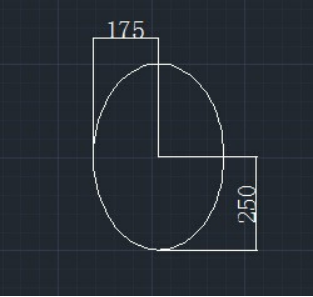
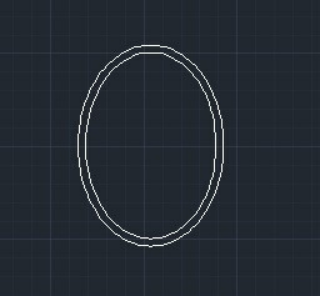
3、利用【矩形】命令(REC),绘制一个400mmX250mm的直角矩形;再执行偏移命令(O),将直角矩形向内偏移30mm.
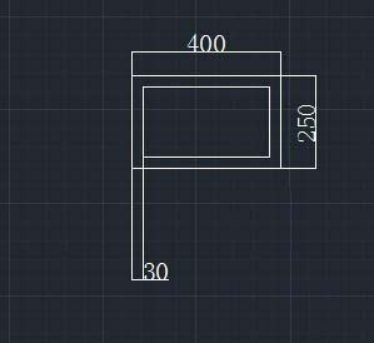
4、利用圆角命令(F),根据命令行提示,选择“半径(R)”选项,再输入半径为50mm,然后分别选择外侧矩形的二条交叉线进行圆角,用同样的方法再次设置半径为20mm,对内矩形进行圆角操作。
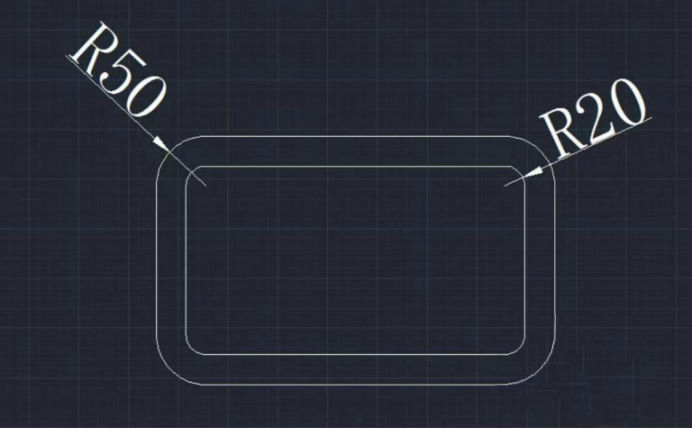
5、利用“移动”命令(M),选择前面所绘制的二个椭圆对象,再按【F3】键对象捕捉模式,捕捉到椭圆上侧的象限点作为基点,再捕捉内侧矩形的下侧水平线段的中点作为目标点。
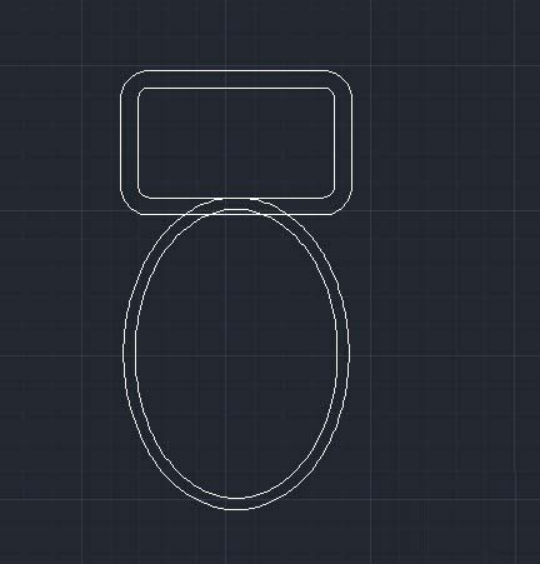
6、利用“修剪”命令(TR),连续二次按空格键,修剪矩形和椭圆相交的椭圆线条。

7、利用“圆弧”命令(A),过矩形左下侧的点和椭圆上的一点绘制一条弧线,并将多余弧线进行修剪(TR)操作,最后执行“镜像”命令(MI),将这条弧线水平镜像到右侧,坐便器就绘制完成了。
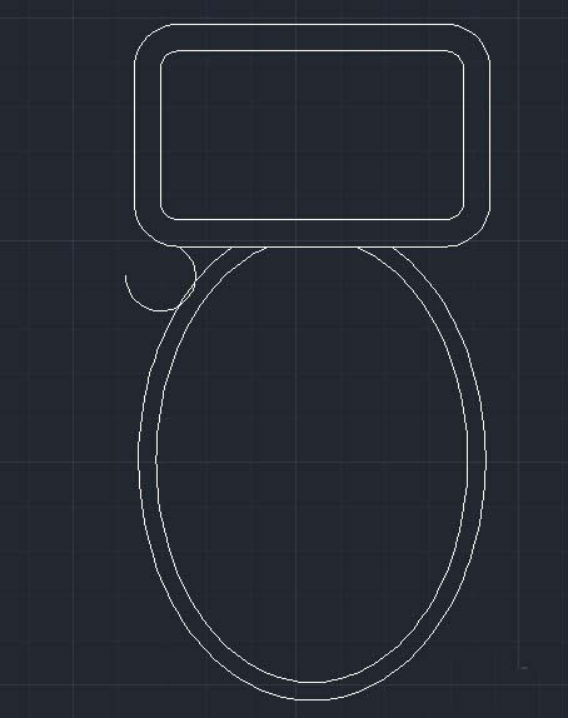
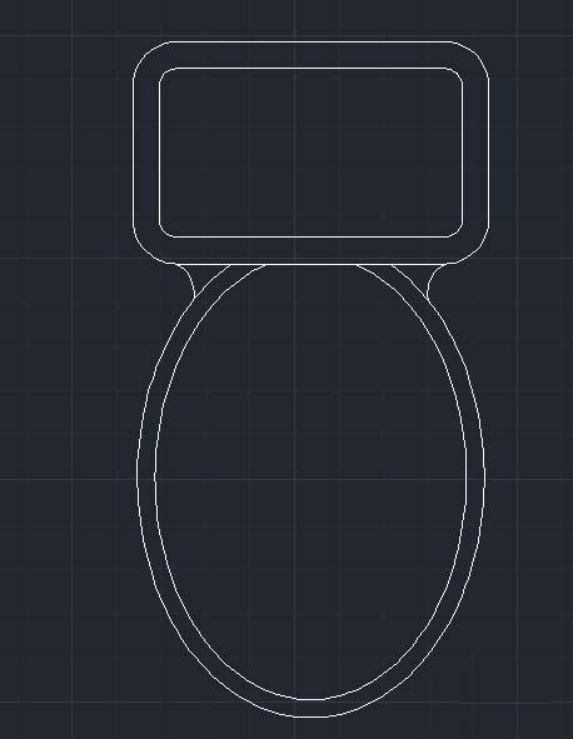
以上就是CAD中绘制马桶平面图的详细步骤,如果操作一遍不太熟练的话大家可以多练习几遍,希望可以帮助到大家!
推荐阅读:国产CAD
推荐阅读:正版CAD
·2024中望教育渠道合作伙伴大会成功举办,开启工软人才培养新征程2024-03-29
·中望将亮相2024汉诺威工业博览会,让世界看见中国工业2024-03-21
·中望携手鸿蒙生态,共创国产工业软件生态新格局2024-03-21
·中国厂商第一!IDC权威发布:中望软件领跑国产CAD软件市场2024-03-20
·荣耀封顶!中望软件总部大厦即将载梦启航2024-02-02
·加码安全:中望信创引领自然资源行业技术创新与方案升级2024-01-03
·“生命鸨卫战”在行动!中望自主CAx以科技诠释温度,与自然共未来2024-01-02
·实力认证!中望软件入选毕马威中国领先不动产科技企业50榜2023-12-27
·玩趣3D:如何应用中望3D,快速设计基站天线传动螺杆?2022-02-10
·趣玩3D:使用中望3D设计车顶帐篷,为户外休闲增添新装备2021-11-25
·现代与历史的碰撞:阿根廷学生应用中望3D,技术重现达·芬奇“飞碟”坦克原型2021-09-26
·我的珠宝人生:西班牙设计师用中望3D设计华美珠宝2021-09-26
·9个小妙招,切换至中望CAD竟可以如此顺畅快速 2021-09-06
·原来插头是这样设计的,看完你学会了吗?2021-09-06
·玩趣3D:如何使用中望3D设计光学反光碗2021-09-01
·玩趣3D:如何巧用中望3D 2022新功能,设计专属相机?2021-08-10
·怎么用CAD画一个吊灯2018-07-04
·CAD中创建多重引线的效果不一样2021-06-15
·在word中插入CAD图形,有时会发现圆形会发生变化怎么办?2015-09-14
·如何用CAD制作可编辑和拉伸的图名2018-09-20
·CAD中怎么把文字变成线条2019-05-09
·CAD怎么修改弯曲箭头2018-11-28
·CAD中怎么修改字体2019-04-11
·CAD尺寸标注样式中调整选项卡的详细介绍2017-11-20














